Chưa có sản phẩm trong giỏ hàng.
FAQs Máy Tính
Tổng hợp cách sửa các lỗi webcam laptop – Sửa lỗi máy tính
Web Trường Thịnh Group có bài: Tổng hợp cách sửa các lỗi webcam laptop – Sửa lỗi máy tính Những lỗi liên quan tới webcam trên laptop sẽ làm ảnh hưởng tới người dùng khi muốn trao đổi trực tiếp qua webcam.
Hotline: 1900 63.63.43
☎ 0287300 7898 – 0938 169 138 (Zalo) 0984.966.552 (Zalo)
Với những người thường xuyên đàm thoại trực tuyến, hội thảo, giám sát, trò chuyện với bạn bè hay thậm chí quay video hướng dẫn kèm hình ảnh của mình, thì webcam trên laptop luôn là thiết bị cần thiết. Webcam sẽ tiến hành thu hình video, rồi xử lý và lưu trữ trên máy tính để truyền sang những máy khác, thông qua kết nối Internet. Và trong công đoạn sử dụng sẽ không thoát khỏi việc webcam có vấn đề, làm gián đoạn quá trình chuyện trò của người dùng.
Bài viết dưới đây sẽ tổng hợp lại những lỗi đều đặn xảy ra trên webcam latpop, cũng như cách sửa lỗi trên webcam laptop.
- Cách quay video webcam trên VLC Media Player
- Hướng dẫn thiết lập Webcam làm Camera quan sát
- Sửa lỗi Webcam trên Windows 10 Anniversary Update bị treo
1. Lỗi webcam laptop bị mờ:
Nguyên nhân:
- Do chỉnh độ nét lớn dẫn tới hình ảnh bị mờ.
- Webcam bị bụi bẩn bám vào hoặc màn hình máy tính bị bụi.
- Chất lượng webcam không đảm bảo.
- Lỗi cài đặt webcam.
Cách khắc phục:
Bạn lau sạch webcam và màn hình máy tính để đảm bảo thiết bị không còn bụi bẩn. Sau đó tắt bật lại webcam trên máy tính.
- Hướng dẫn vệ sinh màn hình laptop cực dễ dàng ngay tại nhà

2. Lỗi No webcam detected:
Để sửa lỗi trên sẽ được nhiều cách khắc phục khác nhau. Người dùng bắt buộc phải kiểm tra tình trạng cụ thể của webcam, sau đó thử những cách khắc phục ở bên dưới đây.
Cách 1: Cài đặt driver cho webcam
Chúng ta cũng có thể sử dụng đĩa driver có sẵn lúc mua máy rồi triển khai cài driver còn thiếu, trong đấy có driver của webcam.
Trong trường hợp không có đĩa cài driver thì cũng có thể sử dụng tính năng kiếm tìm driver có sẵn trên máy tính, hoặc sử dụng các ứng dụng tìm kiếm driver tự động. Bạn đọc tham khảo các cách cài driver cho webcam theo bài viết dưới đây.
- Những phần mềm cập nhật driver cho máy tính tốt nhất
- 5 cách cơ bản để update, cập nhật driver cho máy tính
- Tự động cập nhật driver cho Windows bằng Snappy Driver Installer
- Hướng dẫn cài driver cho Windows bằng DriverPack Solution
- Cách tự động cập nhật driver trên Windows bằng SnailDriver
Sau khi tải driver cho webcam bạn tiến hành kích hoạt driver cho webcam laptop. Nhấn chuột phải vào biểu tượng Start trên màn hình rồi chọn Device Manager .
Với Windows 7 bạn truy cập theo Control Panel > Hardware and Sound > Device Manager.
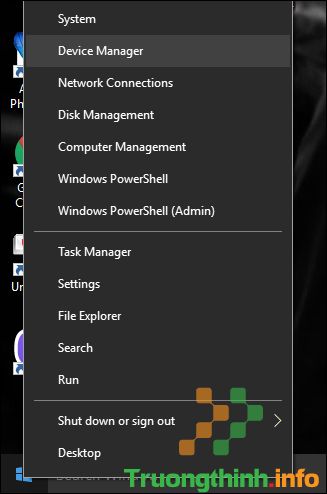
Tìm tới Imaging devices, click vào mũi tên để mở rộng danh sách rồi chọn chuột phải vào driver webcam rồi chọn Enable để kích hoạt driver cho webcam laptop.
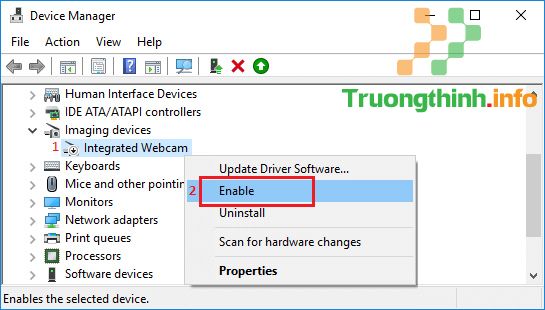
Cách 2: Lỗi tắt bật webcam
Một số máy tính sử dụng phím tắt để bật hoặc tắt webcam trên laptop. Bạn hãy kiểm tra lại tổ hợp phím đó để kích hoạt lại webcam trên laptop.
3. Lỗi Webcam đen màn hình, không mở được, không gọi được video
Với những lỗi này thì bạn cũng có thể có thể sử dụng System restore để sửa lỗi hệ điều hành, đưa hệ điều hành về với cài đặt ban đầu ở 1 thời điểm nào đó. Khi chọn thời điểm để đưa máy về cài đặt ban đầu, hãy chọn thời điểm cách 2 trước đây lúc webcam bị hỏng.
- Hướng dẫn cách dùng System Restore trên Windows
- Cấu hình tính năng System Restore trong Windows 10
Nếu cách này sẽ không kết thúc được thì bạn buộc phải cài đặt lại driver cho webcam.
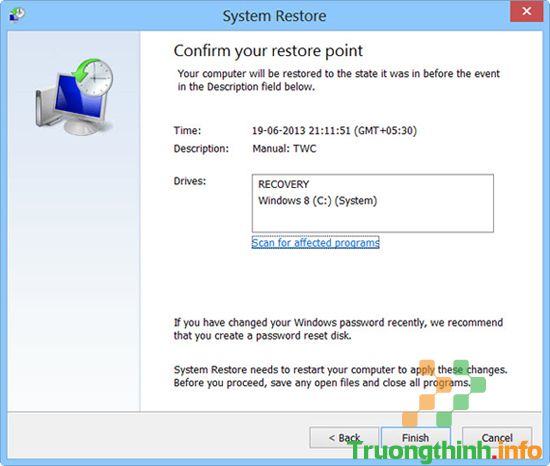
4. Một số lỗi webcam thường gặp khác:
- Webcam không hiển thị hình ảnh, máy không nhận webcam là do cài đặt driver không đúng hoặc lỗi do hệ điều hành Windows.
- Webcam bị khóa do xung đột phần mềm.
- Webcam không hoạt động cũng có thể có thể webcam bị hư. Bạn cần nhờ tới thợ sửa máy tính để xử lý trường hợp này.
- Camera không hoạt động, không hiển thị hình ảnh, máy tính không nhận webcam, webcam không nhận driver.
Với những lỗi liên quan tới driver thì bạn cũng có thể có thể tải lại driver. Tuy nhiên, nếu lỗi từ hệ điều hành thì buộc phải cài đặt lại hệ điều hành.

Trên này là tổng hợp một số lỗi đều đặn gặp phải trên webcam laptop. Trong tình huống bạn không tìm ra được lý do và cách sửa lỗi, thì tốt nhất nên mang tới kỹ thuật viên công nghệ để sửa chữa.
Xem thêm:
- Đây là lí do vì sao bạn nên tắt hoặc dùng băng dính dán Webcam ngay lập tức
- Cách kiểm tra ứng dụng dùng Webcam bằng Process Explorer
- Vô hiệu hóa webcam và microphone trên Windows 10
Hy vọng bài viết này hữu ích với bạn!
Xem thêm: dịch vụ khôi phục dữ liệu tại nhà hcm vs dịch vụ sửa laptop tận nơi vs
- Bạn có đích thực cần một webcam 4K?
- Cách mở camera trên laptop Windows 7/8/10
sửa lỗi webcam laptop,cách sửa lỗi webcam laptop,lỗi webcam đen màn hình,cập nhật driver webcam,lỗi webcam không có hình,sửa lỗi webcam không hình,update driver webcam
Nội dung Tổng hợp cách sửa các lỗi webcam laptop – Sửa lỗi máy tính được tổng hợp sưu tầm biên tập bởi: Trường Thịnh Group. Mọi ý kiến vui lòng gửi Liên Hệ cho truongthinh.info để điều chỉnh. truongthinh.info tks.
